关于Oracle服务器端安装及配置的过程详见第2篇文章,链接如下:http://www.cnblogs.com/gistrd/p/8494292.html,本篇介绍客户端安装配置及连接arcgis过程,软件所涉及的安装包在第二篇文尾
环境:32位客户端安装在64位 win7 环境,服务器端Oracle为11.2.0.4版本,arcgis 均为10.5
一:安装版客户端
注:客户端是32位,电脑是64位
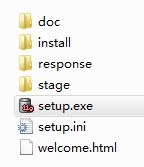
双击setup.exe开始安装,我选择管理员安装模式
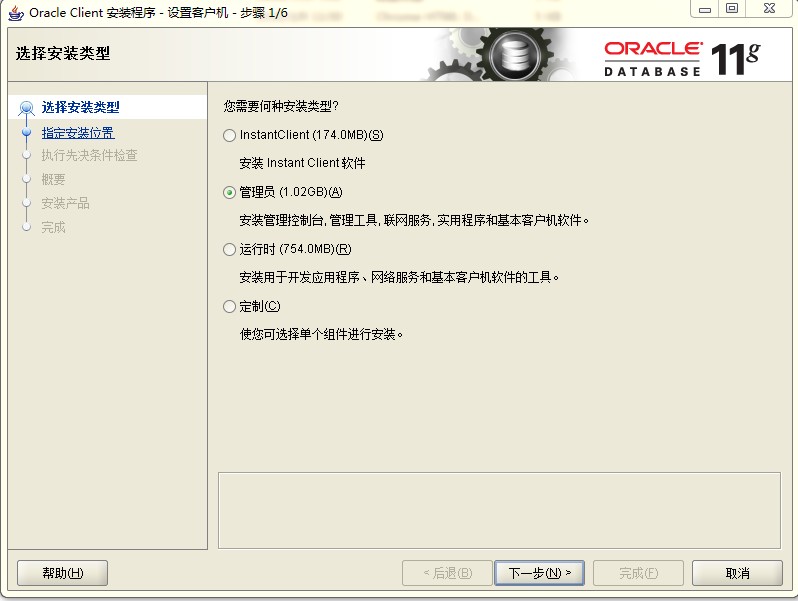
设置客户端安装路径
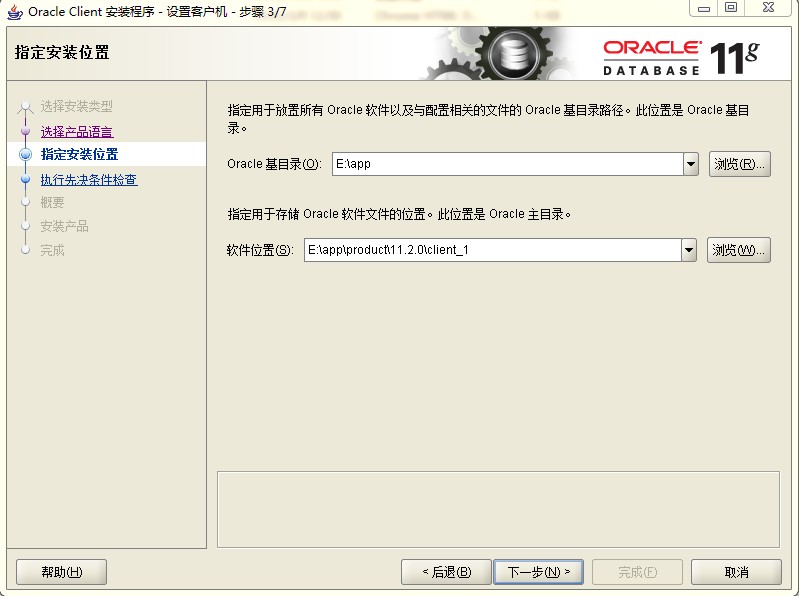
在先决条件检查的时候会报错,点击右上角忽略即可,接下来就是等待安装完成,退出。
注意,还需要打开 Net Configuration Assistant配置监听,命名,网络,配置完成后测试,同服务器端配置,在此不在赘述,详见第二篇文,链接在本文开头
打开arcmap,创建企业级地理数据库
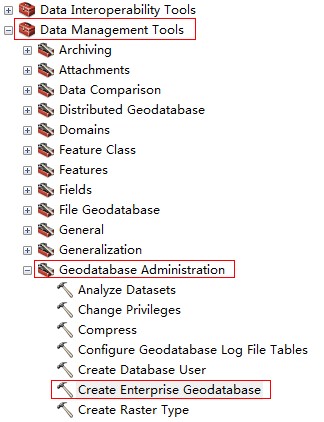
数据库选择Oracle名,实例名写在服务器端创建的数据库名,下面是登陆用户和密码,新建sde,此处的密码是新建的,最后一栏选择server的授权文件,点击ok,等待创建完成。
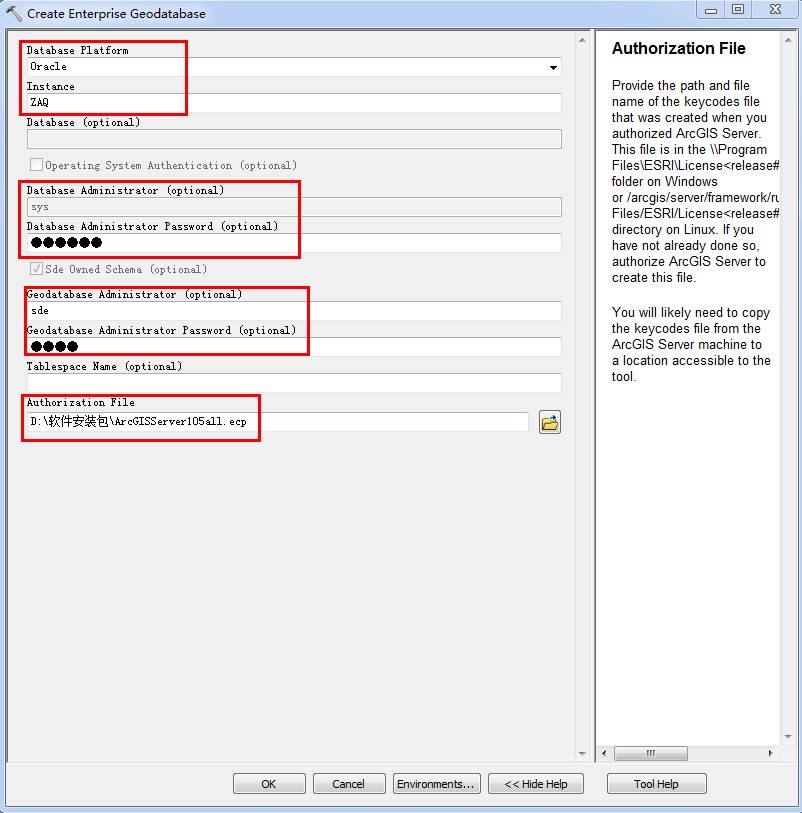
在catalog目录下点击数据库连接
 同理,选择Oracle数据库,此处的实例名写Oracle服务器端所在的ip地址:端口号/数据库名,用户名,密码,点击确定,等待连接即可
同理,选择Oracle数据库,此处的实例名写Oracle服务器端所在的ip地址:端口号/数据库名,用户名,密码,点击确定,等待连接即可
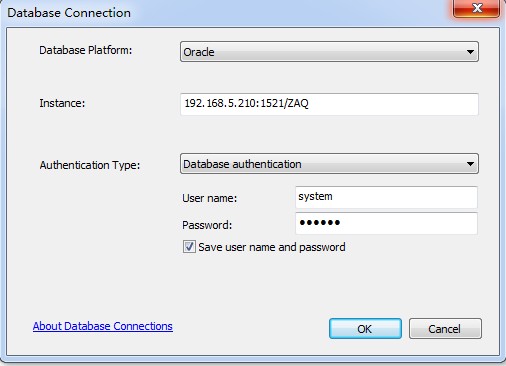
二:绿色免安装版客户端
安装oracle绿色免安装版,需要配置环境变量(path里添加oracle客户端的路径),需要在安装目录下添加NETWORK文件夹,文件夹下有Admin文件夹,文件夹内有从服务器端拷出的tnsnames.ora文件(注:注意文件中的IP,不要localhost)
注:如果64位和32位的oracle 客户端都安装的话,环境变量里64位在前,32位在后,且若环境变量一长串中有多个,用分号“;”隔开
与Arcmap连接方法同上。
环境设置图示
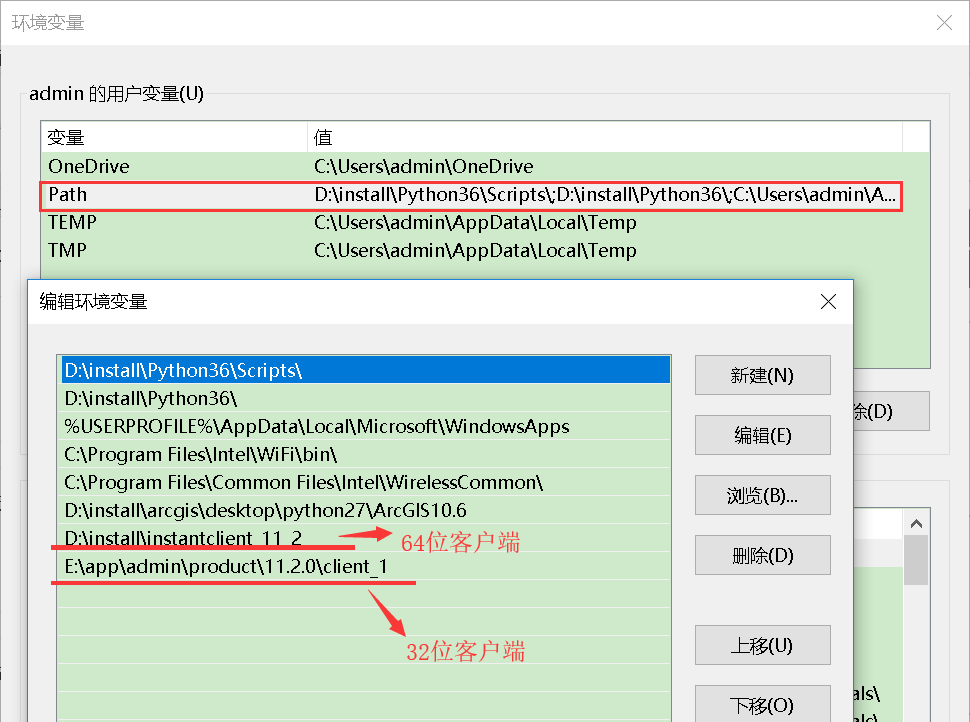
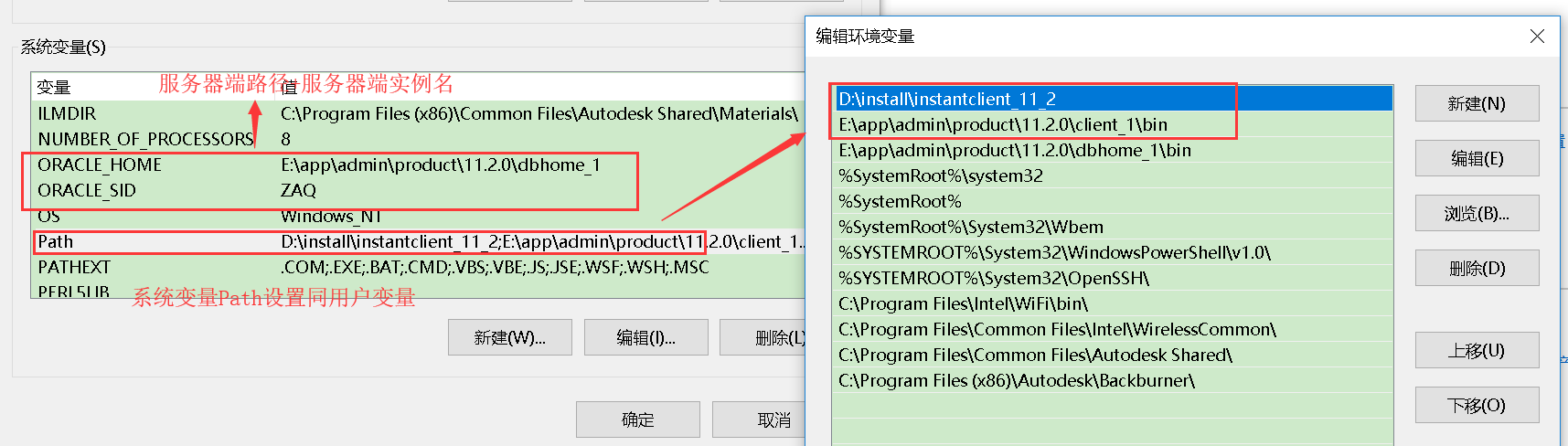
错误处理
在新建企业级地理数据库时,虽然成功了,但是在【结果】窗口中还是提示有错误,The ST_Geometry shape library path may be invalid,or the EXTPROC is not configured correctly in the Oracle instance.
Unable to determine current version of ST_SHAPELIB.Please check the ST_Geometry shape library path on the Oracle server,which is set to……
解决办法
http://desktop.arcgis.com/zh-cn/arcmap/latest/manage-data/gdbs-in-oracle/configure-oracle-extproc.htm